共用查詢
您可以使用 Power Query 從外部數據源擷取和轉換數據。 這些擷取和轉換步驟會以查詢表示。 使用 Power Query 建立的查詢會使用 M 語言來表示,並透過 M 引擎執行。
您可以輕鬆地跨專案共享和重複使用查詢,以及跨 Power Query 產品整合。 本文涵蓋在Power Query中共用查詢的一般機制。
複製/貼上
在查詢窗格中,以滑鼠右鍵按下您想要複製的查詢。 從下拉功能表中,選取 [ 複製] 選項。 查詢及其定義會新增至剪貼簿。
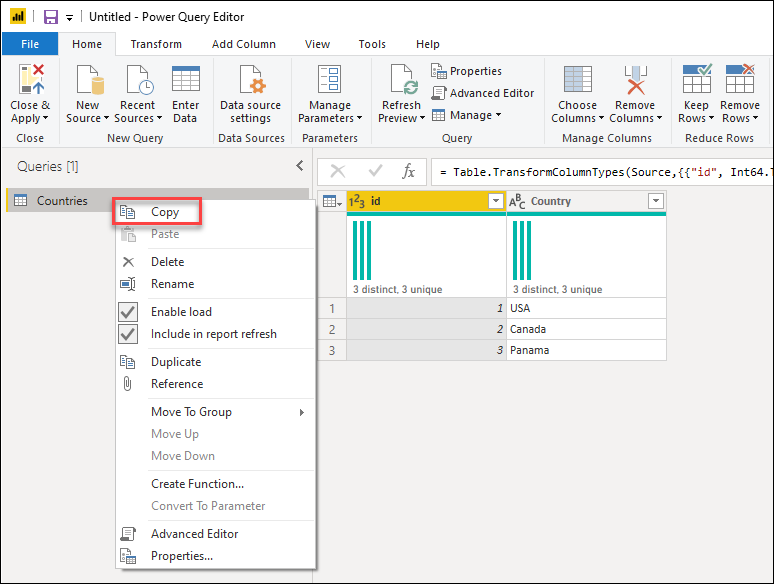
若要從剪貼簿貼上查詢,請移至查詢窗格,並以滑鼠右鍵按兩下其中的任何空白空間。 從功能表中,選取 [ 貼上]。
![在 [查詢] 窗格上貼上查詢。](media/share-query/share-query-paste.png)
在已經具有相同查詢名稱的實例上貼上此查詢時,貼上的查詢會加上加上 格式 (#)的後綴,其中磅號會取代為數位來區分貼上的查詢。
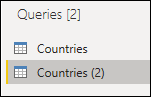
您也可以在多個實例與產品整合之間貼上查詢。 例如,您可以從 Power BI Desktop 複製查詢,如先前的影像所示,並將它貼到 Power Query for Excel 中,如下圖所示。
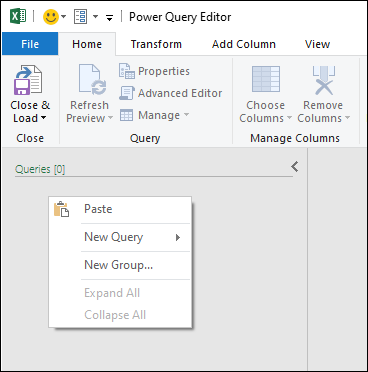
警告
在產品整合之間複製和貼上查詢並不保證在貼上的查詢中找到的所有函式和功能都能在目的地上運作。 某些功能可能只能在原始產品整合中使用。
複製 M 程式代碼
您也可以複製查詢的完整程式碼。
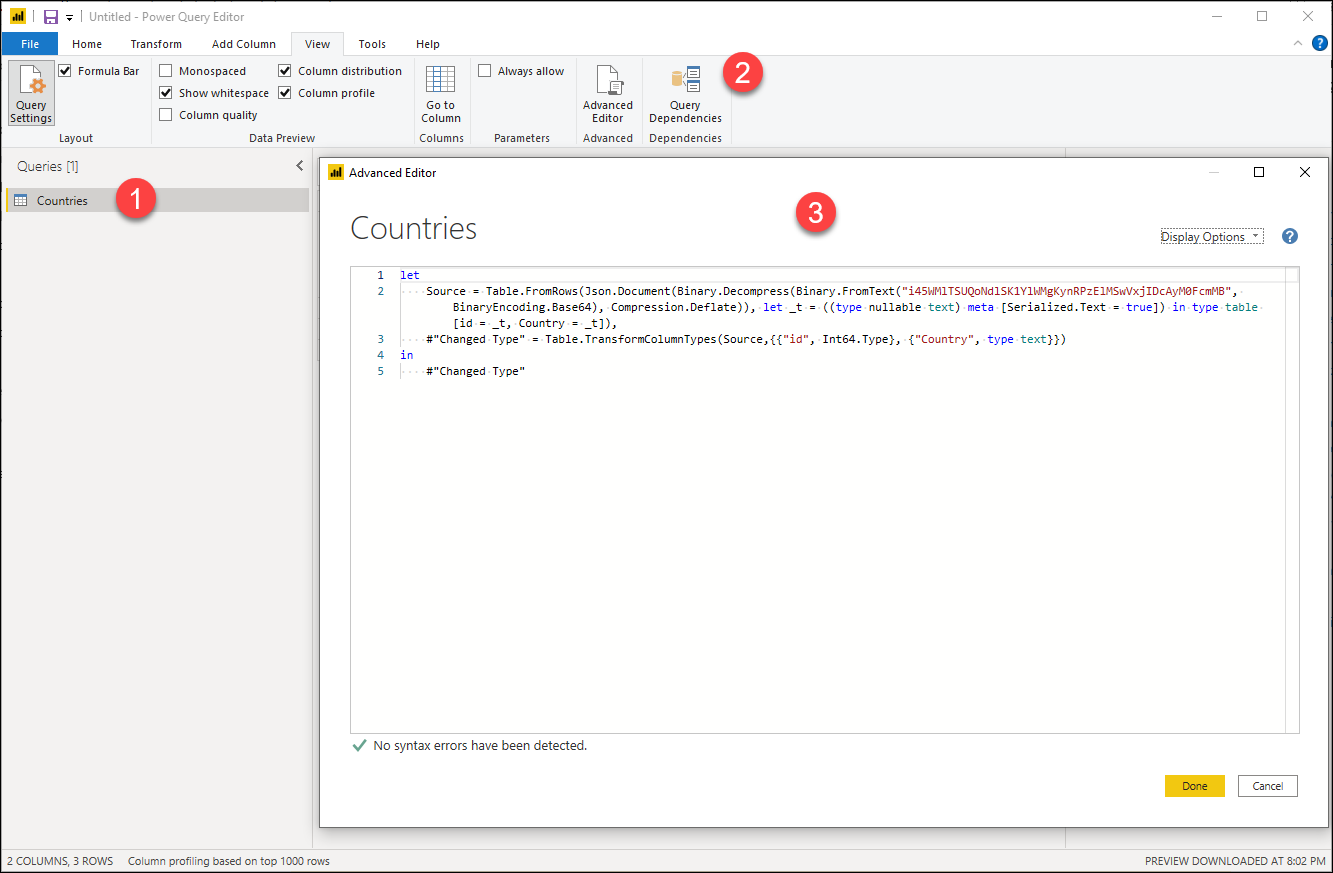
- 選取您想要共享的查詢。
- 在功能區中,選取 [檢視] 索引標籤,然後選取 [進階編輯器]。
- 在 [進階編輯器] 視窗中,選取所有程序代碼並加以複製。
透過剪貼簿中的查詢程式碼,您可以透過您選擇的方式共用此查詢。 此程式代碼的收件者必須建立空白查詢,並遵循與上一段所述的相同步驟。 但是,收件者不會複製程序代碼,而是將空白查詢中找到的程式代碼取代為您提供的程序代碼。
注意
若要建立空白查詢,請移至 [ 取得數據] 視窗,然後從選項中選取 [空白查詢 ]。
其他替代方案
某些 Power Query 產品整合可能會提供更多方式來共用查詢,例如,但不限於:
- 在 Microsoft Excel 中- 建立 Office 數據 連線 ion (.odc) 以與其他用戶共用。
- 在 Power BI Desktop 中- 建立 Power BI 範本 (.pbit) 以與其他用戶共用。
建議您閱讀您想要的產品整合檔,以深入瞭解這些產品中找到的查詢共用功能。
或者,新式 Power Query 使用者介面提供導出 Power Query 範本的功能。 您可以從 Power Query 樣本一文深入了解範本體驗。